Я хочу тебя вернуть
Я хочу тебя вернуть
Сложность урока: Средний
Вы узнаете, как контролировать свет и настраивать настроение фотоманипуляции, а также как создать ночную атмосферу в программе Photoshop с помощью корректирующих слоёв и техники освещения.
Итоговый результат
Исходные материалы:
Видео урок
ШАГ 1
Создайте новый документ 2200×1500 px. Вклейте изображение с городом на наш документ, примените масштабирование в соответствии с размерами документа. Проделайте то же самое с изображением каменистого берега. Я использовал инструмент быстрое выделение, чтобы выделить каменистый берег.
Примечание переводчика: автор использовал только часть изображения Каменистый берег, вклеив выделенное изображение берега на новый слой и расположив поверх фонового слоя с городом.

ШАГ 2
Начнём с цветовой коррекции изображения с городом. Я использовал корректирующий слой Карта градиента (Gradient Map), для данного корректирующего слоя примените режим наложения Жёсткий свет (Hard light), непрозрачность слоя 37% и ещё один корректирующий слой Цветовой баланс (Color Balance).
Для корректирующего слоя Цветовой баланс (Color Balance), я использовал следующие настройки:
Света (Highlights): Красный (Red) +48, Зелёный (Green) +8, Синий (Blue) +17
Средние тона (Midtones): Красный (Red) +2, Зелёный (Green) +12, Синий (Blue) -22
Тени (Shadows): Красный (Red) +17, Зелёный (Green) +12, Синий (Blue) -10

ШАГ 3
Также проведите коррекцию к слою с изображением каменистого берега. Здесь, я использовал корректирующий слой Кривые (Curves), чтобы немного затемнить изображение, а также корректирующий слой Карта градиента (Gradient Map), для данного корректирующего слоя примените режим наложения Умножение (Multiply), непрозрачность слоя 50%, оба корректирующих слоя используйте в качестве обтравочных масок.

ШАГ 4
Я применил ещё один корректирующий слой Карта градиента (Gradient Map) для дополнительной коррекции обоих слоёв (поэтому, не используйте данный корректирующий слой в качестве обтравочной маски) и для того, чтобы создать заключительный цветовой оттенок. Для данного корректирующего слоя примените режим наложения Мягкий свет (Soft light), непрозрачность слоя 100%, номера цветовых оттенков указаны на скриншоте 4. Также, я добавил световой блик, поменял режим наложения для слоя со световым бликом на Осветление (Screen), изменил Цветовой тон (Hue) и применил небольшое размытие.
Примечание переводчика: автор использует своё изображение со световым бликом, вы можете сами поискать либо изображение, либо кисти Световой блик (lens flare). Далее, автор к изображению со световым бликом применил коррекцию, изменив цветовой тон до +18 и размытие 3 px.

ШАГ 5
Вы можете добавить женщину, как показано на скриншоте ниже. Для коррекции, я использовал корректирующие слои Цветовой баланс (Color Balance) и Уровни (Levels). Настройки для корректирующего слоя Цветовой баланс (Color Balance):
(Примечание переводчика: данные корректирующие слои используйте в качестве обтравочных масок, т.к. автор применяет коррекцию только к изображению с женщиной).
Света (Highlights): Красный (Red) -1, Зелёный (Green) -2, Синий (Blue) -5
Средние тона (Midtones): Красный (Red) -12, Зелёный (Green) +31, Синий (Blue) +9
Тени (Shadows): Красный (Red) +1, Зелёный (Green) +8, Синий (Blue) +13
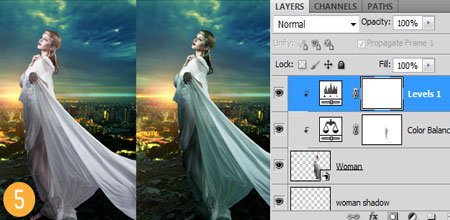
ШАГ 6
Дважды щёлкните по слою с женщиной, чтобы появилось окно Стили слоя (layer style), выберите опцию Наложение градиента (Gradient Overlay), тип градиента от Чёрного к Белому (Black to White), режим наложения Умножение (Multiply), угол 168º. (см. видео-урок за дополнительной информацией). А также выберите опцию Внутренняя тень (Inner Shadow), угол 135º, режим наложения Осветление основы (Color Dodge), Цвет (Color) #817C48, Смещение (Distance) 2 и Размер (Size) 10.

ШАГ 7
Примените инструмент Затемнитель  / Осветлитель
/ Осветлитель  (Dodge/Burn tool), чтобы усилить изображение. Я использовал данный инструмент, чтобы не потерять качество картинки, на отдельном слое, залил 50% Серым (Gray) и поменял режим наложения для этого слоя на Перекрытие (Overlay).
(Dodge/Burn tool), чтобы усилить изображение. Я использовал данный инструмент, чтобы не потерять качество картинки, на отдельном слое, залил 50% Серым (Gray) и поменял режим наложения для этого слоя на Перекрытие (Overlay).

ШАГ 8
Добавьте ещё корректирующих слоёв для создания заключительного цветового и контрастного эффекта. Я использовал корректирующие слои Цветовой баланс (Color Balance) и Карта градиента (Gradient Map), для данного корректирующего слоя, поменяйте режим наложения на Мягкий свет (Soft light), непрозрачность слоя установите 20%.
Настройки для корректирующего слоя Цветовой баланс (Color Balance):
Света (Highlights): Красный (Red) +12, Зелёный (Green) +12, Синий (Blue) -17
Средние тона (Midtones): Красный (Red) -10, Зелёный (Green) -10, Синий (Blue) +2
Тени (Shadows): Красный (Red) -9, Зелёный (Green) +9, Синий (Blue) -1

Надеюсь, у вас появятся свои идеи для создания своих собственных работ. Вы можете получить различный цветовой эффект просто изменив цветовые оттенки на карте градиента. Вы также можете создать глубину поля с помощью Размытия по Гауссу (Gaussian Blur), применяя размытие к заднему фону, но более подробную информацию смотрите в видео уроке.
Итоговый результат

Автор: Andrei Oprinca
Источник: www.psdbox.com

Комментарии 132
Спасибо!))
Спасибо
Просто и со вкусом, Спасибо!
Спасибо за урок!
Спасибо за урок!
Спасибо! Красивая работа и несложный урок!
Спасибо за прекрасный урок!
Спасибо, рисовала давно)
спасибо!
спасибо за урок
Спасибо! Сделала в более теплых тонах
Спасибо
спасибо за красивый урок
Спасибо за урок. Долго правда, искала подходящее фото "города"...
Чудесный урок, огромное удовольствие его выполнять, спасибо!
Спасибо за урок.
спасибо! красивая работа и несложный урок!
Спасибо!
Спасибо, очень красивый урок!
Спасибо,замечательный урок, все понятно как дважды два :)
Урок хороший, спасибо!
спасибо за перевод, люблю такие урок!
Спасибо за урок!!!
Спасибо, Замечательный урок!
вот так
ещё один вариант...
Спасибо, урок классный!
Спасибо!! Хороший урок.
спасибо
Спасибо за урок.